win10设置成中文界面 Win10如何设置中文显示语言
更新时间:2024-03-03 14:56:37作者:jiang
在如今数字化时代的浪潮中,操作系统的语言设置成为了一个不可忽视的问题,尤其是对于使用Windows 10操作系统的用户来说,设置成中文界面能够大大提升使用体验和操作效率。Win10如何设置中文显示语言呢?在本文中我们将为大家详细介绍Win10设置中文界面的方法,帮助用户轻松实现中文化的操作系统界面。无论是对于熟悉中文的用户还是初次接触中文的用户来说,这个设置过程都将为大家带来更加便捷的操作体验。让我们一起来看看吧!
具体方法:
1.打开win10开始菜单里的“设置”
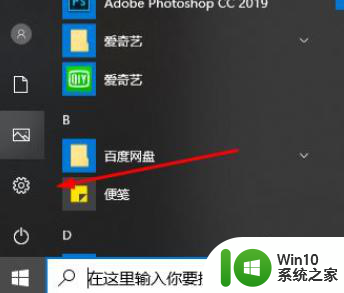
2.在Windows设置选择“时间和语言”
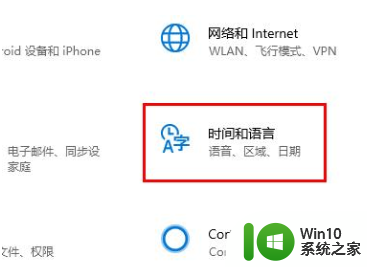
3.点击“左侧”语言
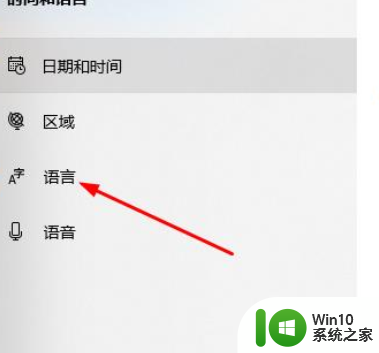
4.最后将中文“设置为默认语言”
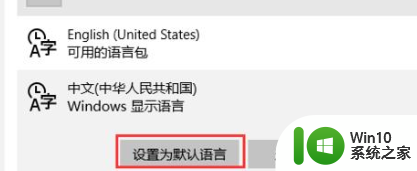
以上是设置win10界面为中文的所有内容,如果您遇到相同的问题,可以参考本文中介绍的步骤进行修复,希望能对大家有所帮助。
win10设置成中文界面 Win10如何设置中文显示语言相关教程
- Win10商店如何设置中文语言界面 Win10微软商店语言设置教程之中文版。
- win10电脑系统语言变成英文如何切换回中文 win10系统语言设置变成英文怎么恢复成中文
- win10改成中文却是英文 win10系统语言设置英文显示
- win10语言设置中文界面怎么调整 win10如何将系统语言改为中文
- win10更改显示语言为英文 Windows10如何设置显示语言为英文
- win10电脑怎么设置中文系统 win10电脑怎么将语言设置为中文
- 盗贼之海win10中文设置步骤 win10盗贼之海中文语言怎么设置
- win10应用商店中文设置方法 如何将win10商店界面转换成中文
- win10系统如何将系统语言从英文修改为中文 win10系统如何将显示语言从英文改为中文
- srcurecrt在win10添加中文选项怎么设置 在Win10系统中如何设置语言选项为中文
- win10系统mail界面怎么修改为中文 win10 mail界面设置中文方法
- win10如何把显示语言栏打开 win10显示语言栏的设置方法
- 蜘蛛侠:暗影之网win10无法运行解决方法 蜘蛛侠暗影之网win10闪退解决方法
- win10玩只狼:影逝二度游戏卡顿什么原因 win10玩只狼:影逝二度游戏卡顿的处理方法 win10只狼影逝二度游戏卡顿解决方法
- 《极品飞车13:变速》win10无法启动解决方法 极品飞车13变速win10闪退解决方法
- win10桌面图标设置没有权限访问如何处理 Win10桌面图标权限访问被拒绝怎么办
win10系统教程推荐
- 1 蜘蛛侠:暗影之网win10无法运行解决方法 蜘蛛侠暗影之网win10闪退解决方法
- 2 win10桌面图标设置没有权限访问如何处理 Win10桌面图标权限访问被拒绝怎么办
- 3 win10关闭个人信息收集的最佳方法 如何在win10中关闭个人信息收集
- 4 英雄联盟win10无法初始化图像设备怎么办 英雄联盟win10启动黑屏怎么解决
- 5 win10需要来自system权限才能删除解决方法 Win10删除文件需要管理员权限解决方法
- 6 win10电脑查看激活密码的快捷方法 win10电脑激活密码查看方法
- 7 win10平板模式怎么切换电脑模式快捷键 win10平板模式如何切换至电脑模式
- 8 win10 usb无法识别鼠标无法操作如何修复 Win10 USB接口无法识别鼠标怎么办
- 9 笔记本电脑win10更新后开机黑屏很久才有画面如何修复 win10更新后笔记本电脑开机黑屏怎么办
- 10 电脑w10设备管理器里没有蓝牙怎么办 电脑w10蓝牙设备管理器找不到
win10系统推荐
- 1 萝卜家园ghost win10 32位安装稳定版下载v2023.12
- 2 电脑公司ghost win10 64位专业免激活版v2023.12
- 3 番茄家园ghost win10 32位旗舰破解版v2023.12
- 4 索尼笔记本ghost win10 64位原版正式版v2023.12
- 5 系统之家ghost win10 64位u盘家庭版v2023.12
- 6 电脑公司ghost win10 64位官方破解版v2023.12
- 7 系统之家windows10 64位原版安装版v2023.12
- 8 深度技术ghost win10 64位极速稳定版v2023.12
- 9 雨林木风ghost win10 64位专业旗舰版v2023.12
- 10 电脑公司ghost win10 32位正式装机版v2023.12